LinkedIn może być wielką pomocą dla każdego, kto szuka sieci i rozwijać swoją karierę. Chociaż jak z każdym innym narzędziem do szukania pracy, musisz być mądry w swoim poszukiwaniu pracy.
LinkedIn pozwala zobaczyć, kto szuka cię online i szukać ludzi do siebie. Chociaż niektórzy ludzie wolą przejrzystość, jeśli chodzi o przeglądanie swoich potencjalnych pracodawców lub pracowników, LinkedIn daje również możliwość zrobienia tego anonimowo.

Jeśli czujesz się trochę nieśmiały, możesz ukryć się w cieniu, korzystając z trybu prywatnego LinkedIn. Oto jak włączyć i używać trybu prywatnego na LinkedIn, aby nie zostawić za sobą absolutnie żadnego śladu.
- Co to jest tryb prywatny LinkedIn?
- Is Private Mode a Part of LinkedIn Premium?
- How LinkedIn Private Mode Can Ruin Your Networking
- Jak włączyć tryb prywatny LinkedIn?
- Na komputerze stacjonarnym
- On Mobile
- How to Make the Most of Private Mode on LinkedIn
- Jak wyłączyć tryb prywatny LinkedIn
- Czy powinieneś włączyć tryb prywatny na LinkedIn?
Co to jest tryb prywatny LinkedIn?
Tryb prywatny LinkedIn ukrywa Twoją aktywność w sieci i pomaga Ci zachować anonimowość, gdy odwiedzasz profile innych użytkowników.

Domyślnie podczas przeglądania serwisu LinkedIn udostępniasz informacje o swoim profilu innym użytkownikom. Oznacza to, że gdy odwiedzasz czyjąś stronę, LinkedIn przechowuje Twoje informacje, a użytkownik, którego stronę odwiedziłeś, będzie je widział. Mogą oni uzyskać dostęp do tych informacji za pośrednictwem listy Kto oglądał Twój profil. Może to być przydatne, jeśli chcesz pokazać komuś, że jesteś zainteresowany i skłonić go do połączenia się z Tobą.

Gdy włączysz tryb prywatny i odwiedzisz czyjąś stronę, nie będzie on miał możliwości dowiedzenia się, że to byłeś Ty. Zamiast tego pojawisz się na liście jako Anonimowy członek LinkedIn, jeśli przeglądasz stronę w trybie prywatnym, lub jako Twoja nazwa stanowiska w trybie półprywatnym (na przykład Dziennikarz w branży Media internetowe).
To może się przydać, gdy nie szukasz sieci kontaktów, ale zamiast tego chcesz sprawdzić konkurencję w swojej dziedzinie pracy.
Is Private Mode a Part of LinkedIn Premium?
Tryb prywatny LinkedIn jest bezpłatny i dostępny dla wszystkich użytkowników LinkedIn. Nie musisz płacić za jeden z planów subskrypcji LinkedIn Premium, aby z niego skorzystać.

Warto również zauważyć, że użytkownicy LinkedIn Premium nadal nie mogą zobaczyć tożsamości osoby przeglądającej strony w trybie prywatnym, więc Twoja prywatność jest chroniona.
Mogą jednak przeglądać w trybie prywatnym i nadal widzieć normalnych ludzi przeglądających ich profile.
How LinkedIn Private Mode Can Ruin Your Networking
Sound too good to be true? To dlatego, że to nie przychodzi za darmo. Chociaż nie musisz być użytkownikiem LinkedIn Premium, aby cieszyć się korzyściami płynącymi z korzystania z trybu prywatnego LinkedIn, może to kosztować cię potencjalne kontakty networkingowe.
Ponieważ przeglądanie LinkedIn w trybie prywatnym wymazuje wszystkie informacje z sekcji Kto oglądał twój profil, nie będziesz w stanie zobaczyć, kto odwiedza twoją stronę. Oznacza to, że nie będziesz miał szansy zobaczyć, kto jest zainteresowany nawiązywaniem kontaktów z Tobą i stracisz szansę na połączenie się z nimi.
Jedynym sposobem na obejście tego ograniczenia jest zapłacenie za subskrypcję LinkedIn Premium. Możesz wtedy ukryć swoją aktywność przed innymi ludźmi, ale nadal masz dostęp do widoków własnego profilu (od użytkowników nie przeglądających prywatnie).
Jak włączyć tryb prywatny LinkedIn?
Możesz używać trybu prywatnego do przeglądania serwisu LinkedIn zarówno na komputerze, jak i na smartfonie.
Na komputerze stacjonarnym
Aby włączyć tryb prywatny LinkedIn na komputerze stacjonarnym, wykonaj następujące kroki.
- Przejdź na stronę swojego profilu LinkedIn.

- Wybierz strzałkę rozwijaną pod ikoną swojego profilu w prawym górnym rogu ekranu.

- Z menu rozwijanego wybierz opcję Konto > Ustawienia & Prywatność.

- Kliknij Prywatność u góry, a następnie Jak inni widzą Twoją aktywność na LinkedIn.

- Jeśli widzisz starszą wersję LinkedIn, z menu po lewej stronie wybierz Widoczność > Widoczność Twojego profilu & sieci. Wybierz Zmień obok opcji wyświetlania profilu.

- Następnie wybierz jeden z trzech różnych trybów: Publiczny (z widocznym Twoim imieniem i nagłówkiem), Półprywatny (z widocznymi cechami Twojego profilu) lub Prywatny (bez widocznych informacji osobistych).

Wszystkie zmiany zostaną automatycznie zapisane na LinkedIn. Pamiętaj, że niezależnie od tego, czy wybierzesz opcję prywatną czy półprywatną, spowoduje to wyłączenie sekcji Kto oglądał Twój profil i wymazanie historii przeglądania LinkedIn.
On Mobile
Jeśli masz tendencję do korzystania z LinkedIn na smartfonie, a nie na komputerze, oto jak włączyć tryb prywatny LinkedIn w aplikacji mobilnej.

- Otwórz aplikację LinkedIn na smartfonie i dotknij ikony profilu w lewym górnym rogu ekranu.
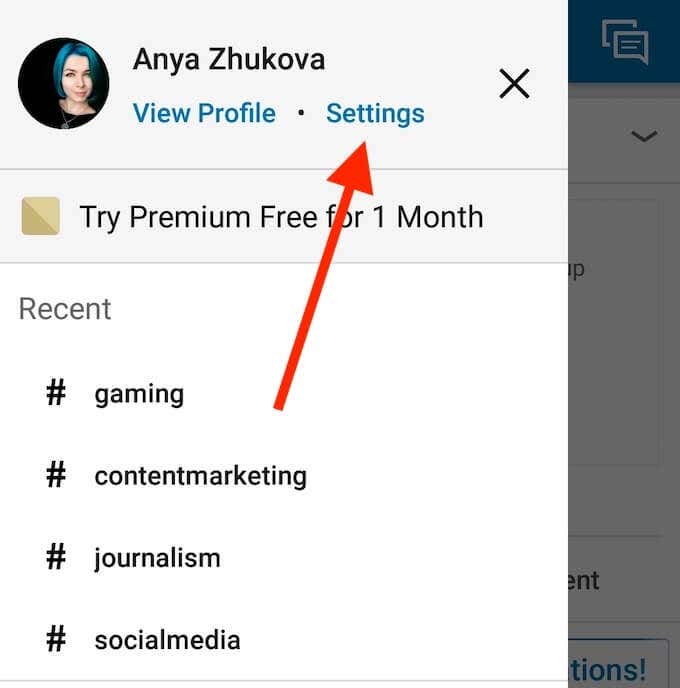
- Wybierz opcję Ustawienia.
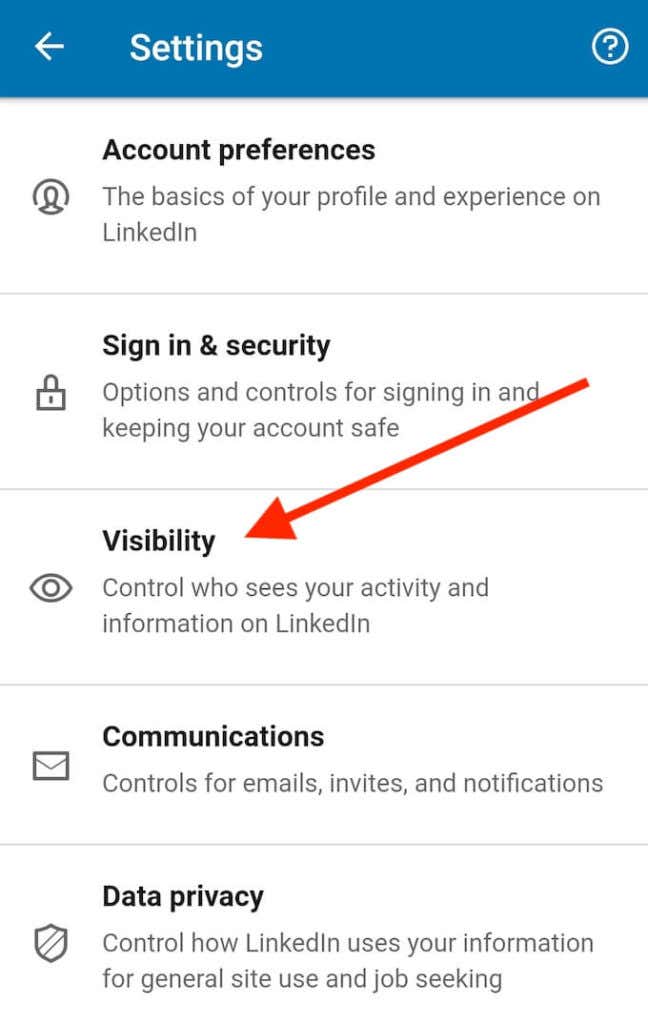
- Przewiń w dół i wybierz opcję Widoczność.
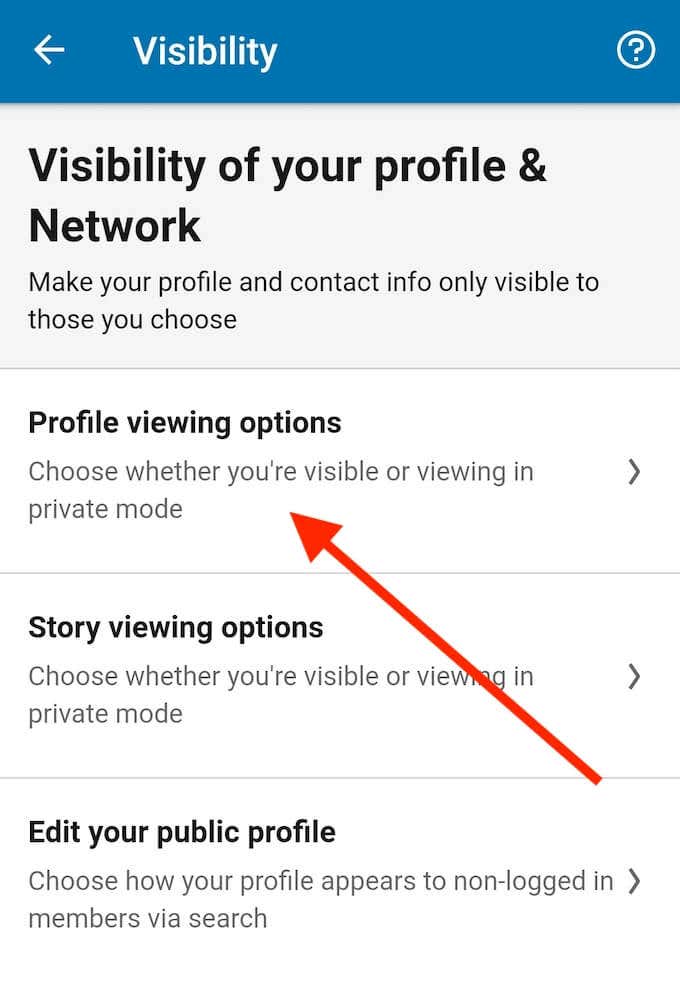
- W menu Widoczność wybierz opcje przeglądania profilu.
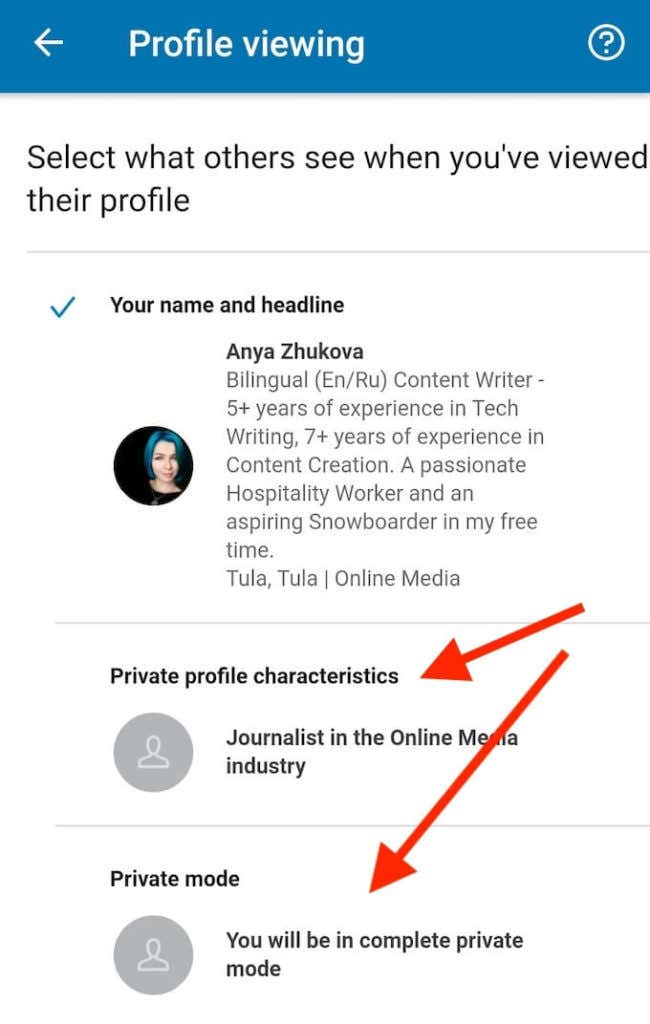
- Wybierz jeden z trzech trybów: Publiczny, Półprywatny lub Prywatny.
Jeśli chcesz dalej edytować, jakie informacje inni użytkownicy widzą na Twoim profilu, będziesz musiał przełączyć się na aplikację desktopową lub użyć przeglądarki do otwarcia LinkedIn zamiast aplikacji mobilnej.
How to Make the Most of Private Mode on LinkedIn
Cokolwiek jest Twoim powodem do pozostania anonimowym na LinkedIn, musisz być sprytny i przestrzegać pewnych zasad podczas korzystania z trybu prywatnego w sieci. Oto kilka wskazówek i trików, których możesz użyć, aby w pełni z niego skorzystać.
Dla początkujących użytkowników
Jeśli dopiero zakładasz swój profil na LinkedIn i poznajesz sieć, tryb prywatny może okazać się bardzo przydatny. Pomoże Ci on zachować anonimowość, gdy będziesz się rozglądać i budować swoją sieć. Zaleca się również korzystanie z trybu prywatnego, jeśli jesteś obecnie zatrudniony i nie chcesz, aby ktokolwiek w pracy dowiedział się, że badasz nowe możliwości.

Dla rekruterów
Jeśli jesteś rekruterem lub szukasz własnych pracowników, tryb prywatny LinkedIn również może Ci pomóc. Użyj prywatnego przeglądania na początku swoich badań podczas tworzenia listy odpowiednich kandydatów. Następnie przełącz się z powrotem na tryb publiczny, gdy będziesz gotowy, aby dotrzeć do potencjalnych kandydatów.
Dla zaawansowanych użytkowników LinkedIn
Jako doświadczony użytkownik LinkedIn możesz chcieć zachować dostęp do danych odwiedzających Twój profil, ale także zachować anonimowość, gdy odwiedzasz profile innych osób tylko od czasu do czasu. Najlepszym sposobem, aby to zrobić, jest użycie trybu prywatnego LinkedIn tylko podczas prowadzenia badań, a nie stale. Następnie przełącz z powrotem na publiczny, gdy tylko skończysz, aby nadal zbierać dane o sieci.
Jak wyłączyć tryb prywatny LinkedIn
Jeśli chciałbyś wyłączyć tryb prywatny LinkedIn, kroki są proste. Wystarczy postępować zgodnie z powyższą procedurą, o której mówiliśmy w przypadku włączania trybu prywatnego, i upewnić się, że wybrano opcję Twoje imię i nazwisko oraz nagłówek zamiast dwóch opcji trybu prywatnego.
Czy powinieneś włączyć tryb prywatny na LinkedIn?
LinkedIn to wszystko o networkingu i otwieraniu się na nowe możliwości i połączenia. W związku z tym lepiej unikać używania trybu prywatnego LinkedIn zbyt często. Jeśli jednak jesteś kimś, kto martwi się o swoją prywatność online i nie chcesz, aby ktokolwiek mógł cię śledzić za pomocą informacji publicznych LinkedIn, użyj trybu prywatnego, aby pozostać anonimowym na platformie.